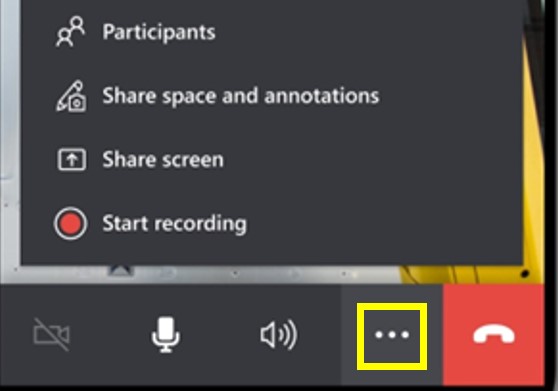Met de mobiele Dynamics 365 Remote Assist-app bellen met apparaten die ondersteuning bieden voor augmented reality
Met de mobiele Microsoft Dynamics 365 Remote Assist-app kunt u eenvoudig reparaties en externe inspecties uitvoeren door technici de mogelijkheid te bieden één-op-één-videogesprekken te starten met externe samenwerkers binnen of buiten hun organisatie. Experts kunnen de mobiele app ook gebruiken om aantekeningen toe te voegen.
Bellen met de mobiele versie van Dynamics 365 Remote Assist is mogelijk tussen de volgende gebruikers:
- Twee gebruikers van de mobiele versie van Dynamics 365 Remote Assist
- Een gebruiker van de mobiele versie van Dynamics 365 Remote Assist en een gebruiker van de bureaubladversie van Teams
- Een gebruiker van de mobiele versie van Dynamics 365 Remote Assist en een gebruiker van de mobiele versie van Teams
Opmerking
De volgende scenario's worden nog niet ondersteund in de mobiele versie van Dynamics 365 Remote Assist:
- Bellen met Teams via een browser.
- Deelnemen aan gesprekken met de mobiele versie van Dynamics 365 Remote Assist en Dynamics 365 Remote Assist op HoloLens.
Vereisten
- Als u deze guide wilt volgen, moet u een mobiel apparaat gebruiken met ARCore- of ARKit-ondersteuning. Informatie over de apparaatvereisten voor Dynamics 365 Remote Assist.
- Technici moeten een abonnement hebben van Dynamics 365 Remote Assist.
- Externe samenwerkers moeten een gratis proefversie of abonnement voor Dynamics 365 Remote Assist hebben en/of een gratis proefversie of abonnement voor Microsoft Teams. Informatie over het instellen van Dynamics 365 Remote Assist met de bureaubladversie en mobiele versie van Teams.
Hoe het werkt
Meld u op uw iOS- of Android-apparaat aan bij Dynamics 365 Remote Assist.
Zoek naar de naam van de externe samenwerker.
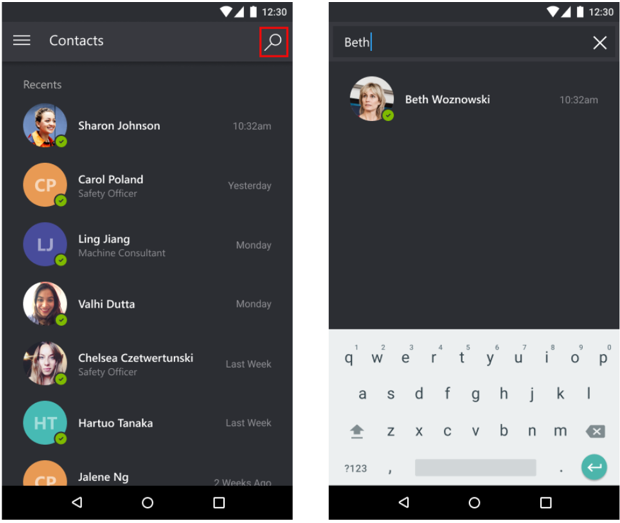
Selecteer de naam van de externe samenwerker en selecteer vervolgens Gesprek starten.
Opmerking
Als de externe samenwerker de oproep ontvangt op een mobiel apparaat waarop zowel de mobiele versie van Dynamics 365 Remote Assist als de mobiele versie van Teams is geïnstalleerd, kan de externe samenwerker alleen reageren via Teams. Beide gebruikers hebben dezelfde mogelijkheden.
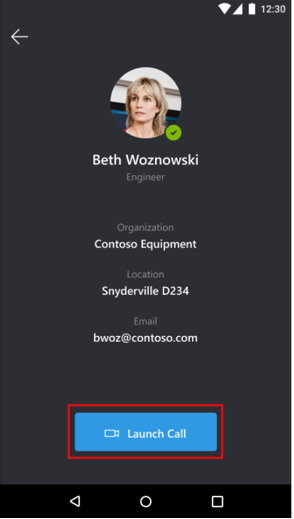
Als de externe samenwerker de oproep beantwoordt in de mobiele versie van Dynamics 365 Remote Assist, wordt de live videofeed van de technicus gedeeld met het scherm van het apparaat van de externe samenwerker.
Technicus Externe samenwerker 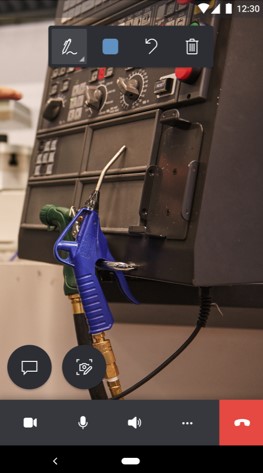
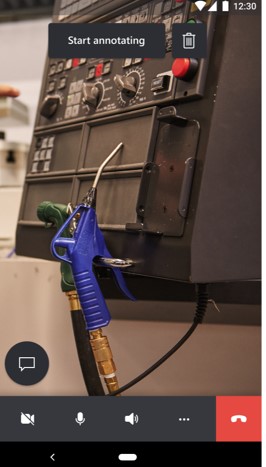
Als de externe samenwerker de oproep beantwoordt in de bureaubladversie van Teams, wordt de live videofeed van de technicus gedeeld met het scherm van het apparaat van de externe samenwerker.
Technicus Externe samenwerker 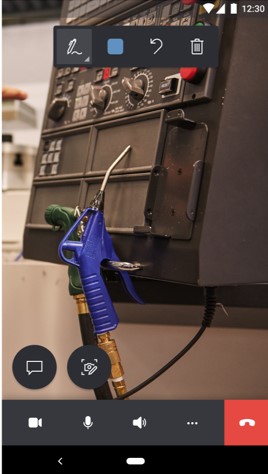
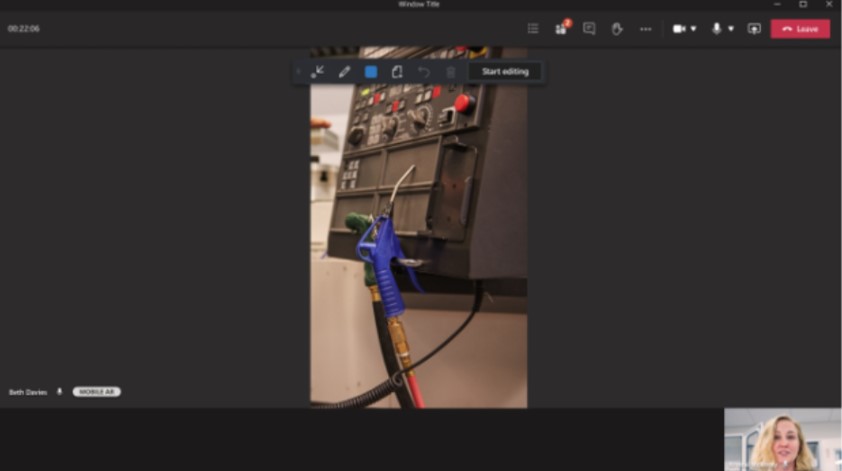
De technicus kan de werkbalk met besturingselementen voor gesprekken gebruiken om te schakelen tussen een video- of audiogesprek, de microfoon in of uit te schakelen, de luidspreker in of uit te schakelen of het gesprek te beëindigen.

Als de technicus de knop Meer op de werkbalk met besturingselementen voor gesprekken selecteert, kan hij/zij deelnemers toevoegen, zijn/haar ruimte en aantekeningen delen, het scherm delen of het gesprek opnemen.